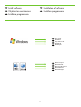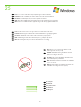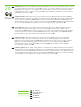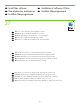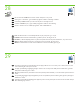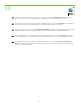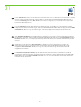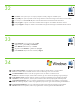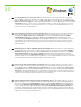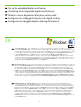HP LaserJet M9040 / M9050 MFP Getting Started Guide
35
EN
27
Use Scan Setup Wizard to set up Send to Folder. A) Open the embedded Web server by opening a Web browser and typing the
product IP address or hostname in the URL window. The IP address can be found on the Configuration Page you printed in Step 23.
B) Click the Digital Sending tab. C) In the left column, click Send to Folder. D) On the Send to Folder page, click the Enable Scan Setup
Wizard checkbox. E) Click the Apply button. F) Insert the Printing System CD into your computer. G) At the Welcome screen, click Scan
Setup Wizard. H) Follow the steps in the setup tool. A network folder connected to your device will be created. You are now ready
to scan documents to the folder you created. If you have done this step, you don’t have to use the Embedded Web Server to set up
folders unless you desire some advanced features.
Brug guiden Opsætning af scanning for at opsætte Send til mappe. A) Åbn den integrerede webserver ved at åbne en webbrowser
og skrive produktets IP-adresse eller værtsnavn i URL-vinduet. IP-adressen ndes på den kongurationsside, som du udskrev i trin
23. B) Klik på fanen Digital afsendelse. C) Klik på Send til mappe i den venstre kolonne. D) Marker afkrydsningsfeltet Aktiver
guiden Opsætning af scanning på siden Send til mappe. E) Klik på knappen Anvend. F) Indsæt udskrivningssystem-cd’en i din
computer. G) Klik på guiden Opsætning af scanning på velkomstskærmbilledet. H) Følg trinnene i installationsværktøjet. Der oprettes
en netværksmappe, der er tilsluttet til din enhed. Du er nu klar til at scanne dokumenter til den mappe, du oprettede. Hvis du har
udført dette trin, behøver du ikke at anvende den integrerede webserver til at opsætte foldere, medmindre du beslutter dig for visse
avancerede funktioner.
DA
Määritä Lähetys kansioon -vaihtoehto käyttämällä ohjattua skannausmääritystä. A) Avaa Internet-selaimessa sulautettu Web-palvelin
kirjoittamalla URL-kenttään tuotteen IP-osoite tai isäntänimi. IP-osoite on vaiheessa 23 tulostetulla asetussivulla. B) Valitse Digitaalinen
lähettäminen -välilehti. C) Valitse vasemmassa sarakkeessa Lähetys kansioon -vaihtoehto. D) Valitse Lähetys kansioon -sivulla Käytä
ohjattua skannausmääritystä -valintaruutu. E) Napsauta Käytä-painiketta. F) Aseta tulostusjärjestelmän CD-levy tietokoneen CD-
asemaan. G) Valitse aloitusikkunassa Ohjattu skannausmääritys. H) Seuraa ja noudata asennustyökalun vaiheita. Laitteeseen liitetty
verkkokansio luodaan. Nyt voit skannata asiakirjoja luotuun kansioon. Jos olet jo suorittanut tämän vaiheen, kansioita ei tarvitse luoda
sulautetun Web-palvelimen välityksellä, ellet halua ottaa käyttöön joitain lisäominaisuuksia.
FI
Bruk veiviseren for skanneoppsett til å konfigurere Send til mappe. A) Åpne den innebygde webserveren ved å åpne en webleser
og skrive inn IP-adressen eller vertsnavnet for produktet i URL-vinduet. Du kan nne IP-adressen på kongurasjonssiden du skrev ut i
trinn 23. B) Klikk på kategorien Digital sending. C) Klikk på Send til mappe i den venstre kolonnen. D) Merk av for Aktiver veiviseren
for skanneoppsett på siden Send til mappe. E) Klikk på Bruk. F) Sett inn utskriftssystem-CDen i datamaskinen. G) Klikk på Veiviser for
skanneoppsett i velkomstskjermbildet. H) Følg trinnene i oppsettsverktøyet. En nettverksmappe som er koblet til enheten, opprettes. Nå
er du klar til å skanne dokumenter til mappen du har opprettet. Hvis du har utført dette trinnet, trenger du ikke bruke den innebygde
webserveren til å sette opp mapper, med mindre du ønsker enkelte avanserte funksjoner.
NO
Använda installationsguiden för skanning för att konfigurera Skicka till mapp. A) Öppna den inbäddade webbservern genom att
öppna en webbläsare och skriva in produktens IP-adress eller värdnamn i URL-fönstret. IP-adressen nns på Kongurationssidan du
skrev ut i steg 23. B) Klicka på iken Digital sändning. C) I vänster kolumn, klicka på Skicka till mapp. D) På sidan Skicka till mapp,
klicka på kryssrutan Enable Scan Setup Wizard (Aktivera installationsguiden för skanning) . E) Klicka på knappen
Verkställ. F) Sätt
in cd:n för utskriftssystemet i datorn. G) På välkomstskärmen, klicka på Scan Setup Wizard (Installationsguiden för skanning). H) Följ
anvisningarna i konfigurationsverktyget. En nätverksmapp som är ansluten till din enhet skapas. Du kan nu börja skanna dokument
till den mapp du har skapat. Om du har gått igenom det här steget måste du inte använda Inbäddad webbserver för att kongurera
mapparna om du inte vill ha några avancerade funktioner.
SV